権限の監査
権限の監査により、経時的に権限に加えられた変更を表示できます。表示する権限をフィルタできます。たとえば、特定のデータ・チェーン・オブジェクトでの権限の変更、または特定のユーザーに対する権限の変更を表示できます。
権限の変更を表示するには、ホーム・ページで「監査」カードをクリックし、「監査タイプ」パネルの「権限」を選択します。デフォルトでは、過去7日間の変更が表示されます。
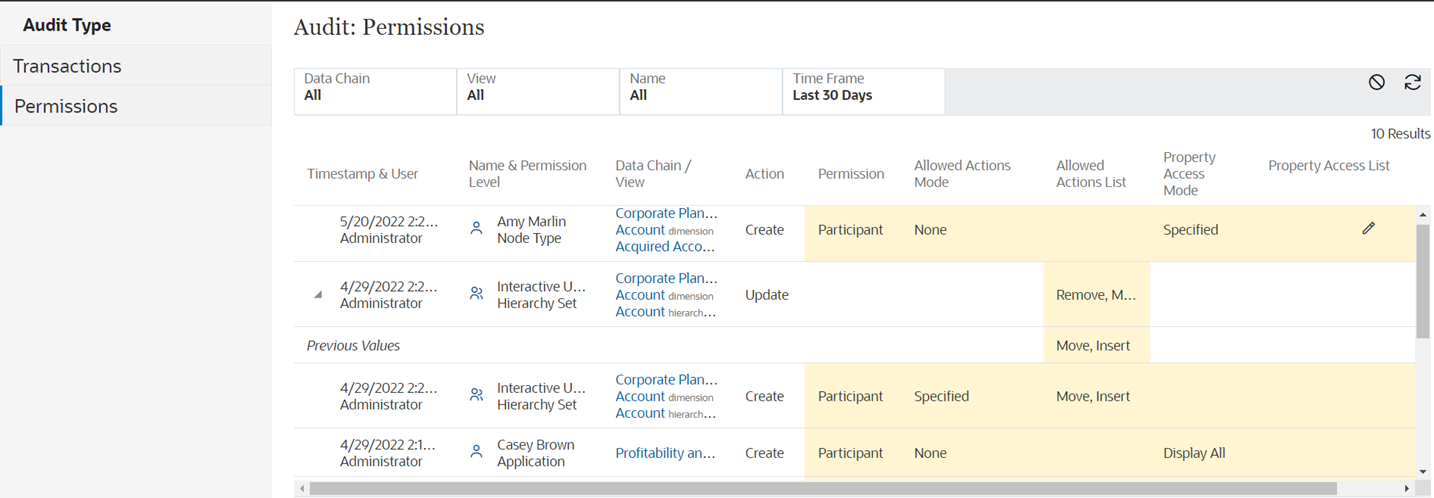
「監査: 権限」から、表示する権限の変更をフィルタできます。次のフィルタを使用できます。
- データ・チェーン: アプリケーション、ディメンション、ノード・タイプまたは階層セットを選択して、そのオブジェクトに対する権限の変更を表示します。
- ビュー: ビューを選択して、そのビューに対する権限の変更を表示します。
Caution:
特定の「データ・チェーン」オブジェクトまたは特定の「ビュー」でのフィルタを選択できますが、両方は選択できません。これらのフィルタのいずれかで「すべて」以外を選択した場合、もう1つのフィルタは「すべて」に設定する必要があります。 - 名前: ユーザーまたはグループの名前を選択して、そのユーザーまたはグループに対して実行された権限の変更を表示します。
- 時間枠: 「期間」から時間枠を選択して、その期間に実行された権限の変更を表示するか、「日付範囲」をクリックして、カスタム日付範囲を入力します。選択には、次の日付範囲を使用できます。
- 過去7日間
- 過去30日間
- 過去60日間
- 過去90日間
- 前年
- すべて(「データ・チェーン」、「ビュー」または「ユーザー」フィルタの少なくとも1つが「すべて」以外の何かに設定されている場合のみ使用可能)
「監査: 権限」フィルタを使用する際、すべてのフィルタをデフォルト値にリセットするには![]() をクリックし、現在のフィルタ設定で返されたデータをリフレッシュするには
をクリックし、現在のフィルタ設定で返されたデータをリフレッシュするには![]() をクリックします。
をクリックします。
変更された権限について、前の値を表示するには「展開」 (![]() )をクリックします。「プロパティ・アクセス・リスト」に対する変更は個別にはリストされませんが、
)をクリックします。「プロパティ・アクセス・リスト」に対する変更は個別にはリストされませんが、![]() アイコンで示されます。これらの変更の詳細は、権限の監査結果をダウンロードして確認できます。
アイコンで示されます。これらの変更の詳細は、権限の監査結果をダウンロードして確認できます。
権限の監査結果のダウンロード
フィルタを調整して監査する権限を表示した後、「ダウンロード」 ![]() をクリックして結果をExcelファイルにダウンロードできます。
をクリックして結果をExcelファイルにダウンロードできます。
権限の変更をダウンロードすると、すべての変更がスプレッドシートに含まれます。これには、プロパティ・アクセス・リストに対する変更など、画面に表示されない変更が含まれます。